
Michael Cain
0
4737
866
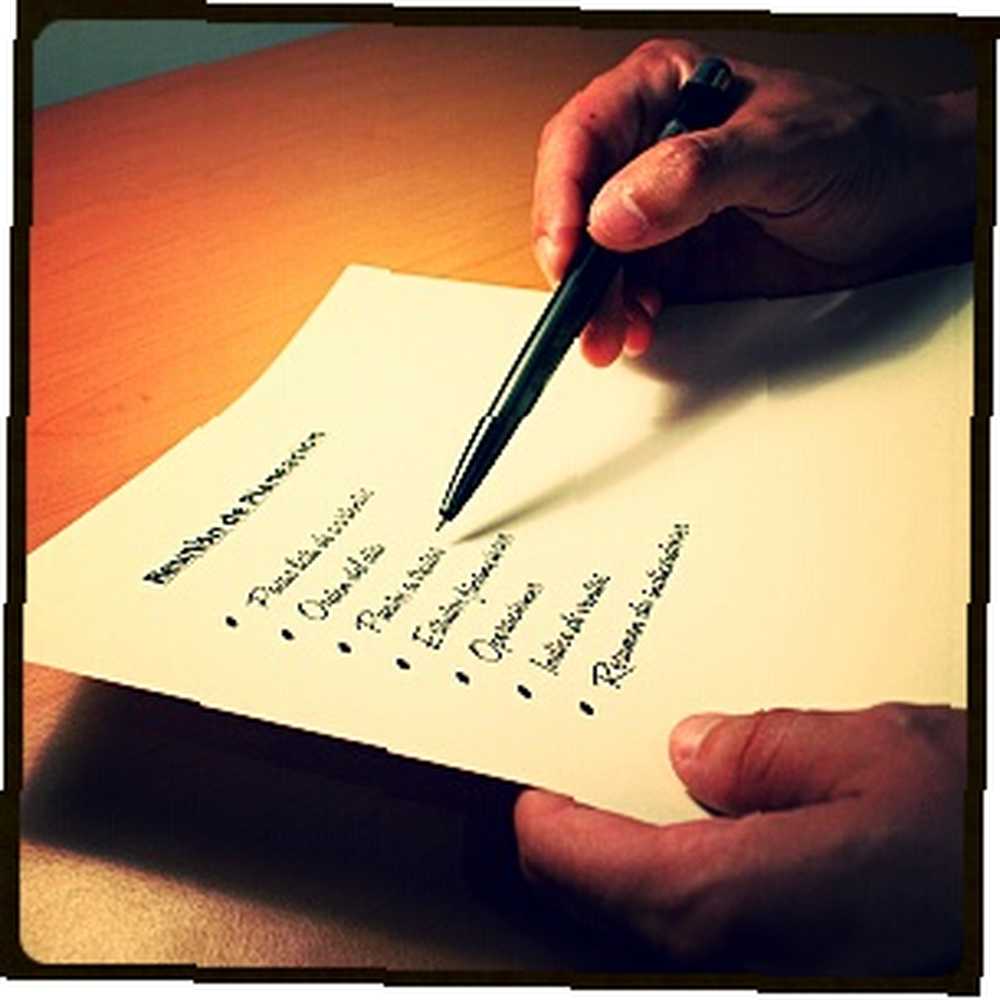 Quelqu'un d'autre est-il sérieusement accro aux tâches Google? Si vous êtes comme moi, vous passez plus de temps à gérer vos tâches qu'à les exécuter. Tout est une question de listes multiples, d’accès hors ligne et de gestion des tâches en cours. Nous avons déjà décrit les différentes utilisations des tâches Google avant 5 méthodes pour accéder à vos tâches Google. 5 méthodes pour accéder à vos tâches Google, même si c'était il y a quatre ans. chemin de retour en 2009.
Quelqu'un d'autre est-il sérieusement accro aux tâches Google? Si vous êtes comme moi, vous passez plus de temps à gérer vos tâches qu'à les exécuter. Tout est une question de listes multiples, d’accès hors ligne et de gestion des tâches en cours. Nous avons déjà décrit les différentes utilisations des tâches Google avant 5 méthodes pour accéder à vos tâches Google. 5 méthodes pour accéder à vos tâches Google, même si c'était il y a quatre ans. chemin de retour en 2009.
Depuis lors, Google Tasks a considérablement changé, en ajoutant un ensemble de fonctionnalités, notamment l'intégration à Google Calendar. De plus, les tâches ont été intégrées à des dizaines d'applications pour smartphones, ainsi qu'un accès hors connexion dans Thunderbird..
Alors, il est temps que nous examinions de nouveau l'utilisation de Google Tasks et de ses nombreuses utilisations.
L'ancienne façon d'obtenir des tâches Google sur votre bureau
L'ancienne méthode d'obtention de Google Tasks sur votre bureau nécessite simplement de visiter mail.google.com/tasks/ig dans votre navigateur..
Avec le navigateur Chrome, il est possible de surligner et de faire glisser votre barre d’URL directement sur votre bureau, ce qui crée un raccourci avec sa propre icône. Je trouve très utile de déposer cette icône dans votre dossier de démarrage (situé dans C: \ Utilisateurs \VOTRE NOM D'UTILISATEUR ICI\ AppData \ Roaming \ Microsoft \ Windows \ Menu Démarrer \ Programmes \ Démarrage) qui vous permet de voir vos tâches en tout début de matinée.
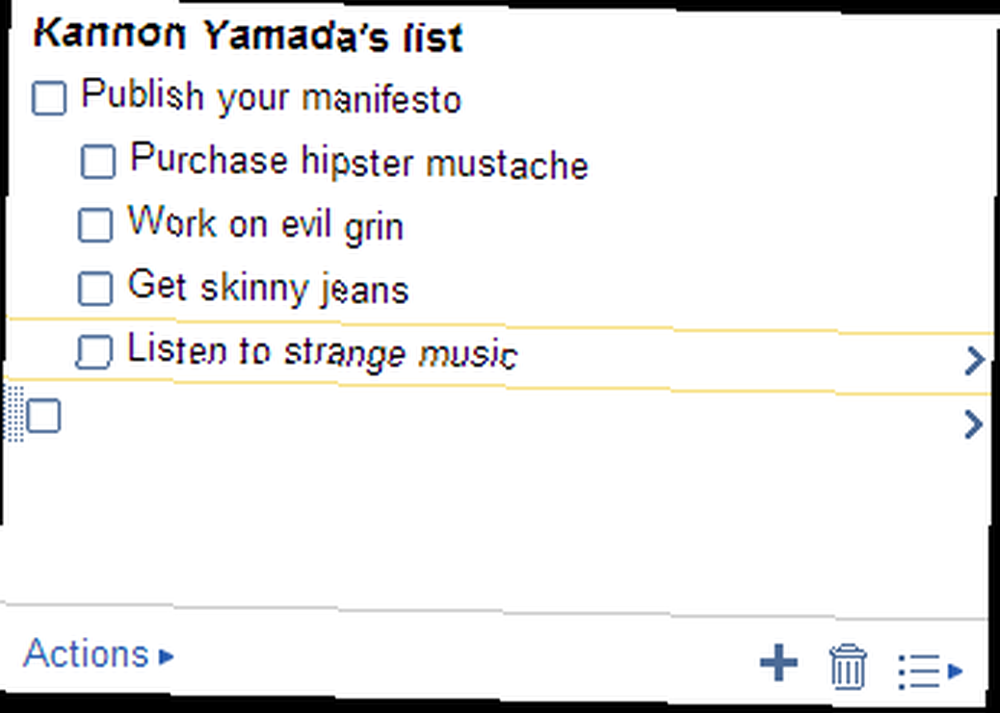
Cependant, alors que l'ancienne méthode fournissait un accès simple et direct, il manquait nombre des innovations les plus récentes en matière de gestion des tâches..
Google Tasks sur votre bureau revisité
Pour ceux d'entre vous qui aiment obtenir des tâches Google sur le bureau, vous avez de la chance. Google permet aux utilisateurs d'accéder à leur application via un lien de navigateur direct. Cette interface particulière inclut une variété de fonctionnalités supplémentaires non disponibles dans Gmail ou Google Agenda..
Vous pouvez lancer Google Tasks dans sa propre fenêtre de navigateur, pour la plupart des utilisateurs, avec l'URL suivante:
C: \ Utilisateurs \VOTRE NOM D'UTILISATEUR ICI\ AppData \ Local \ Google \ Chrome \ Application \ chrome.exe --app = https: //mail.google.com/tasks/canvas? Pli = 1
Sous Windows, à l'aide du navigateur Chrome, vous pouvez utiliser l'URL sous forme de raccourci, comme suit:
- Faites un clic droit sur une partie vide de votre bureau et dans le menu contextuel, choisissez “Nouveau”.
- Créer un nouveau raccourci.
- Copiez et collez l’URL ci-dessus dans le emplacement champ.
- Nommez-le Google Tasks (ou ce que vous voulez).
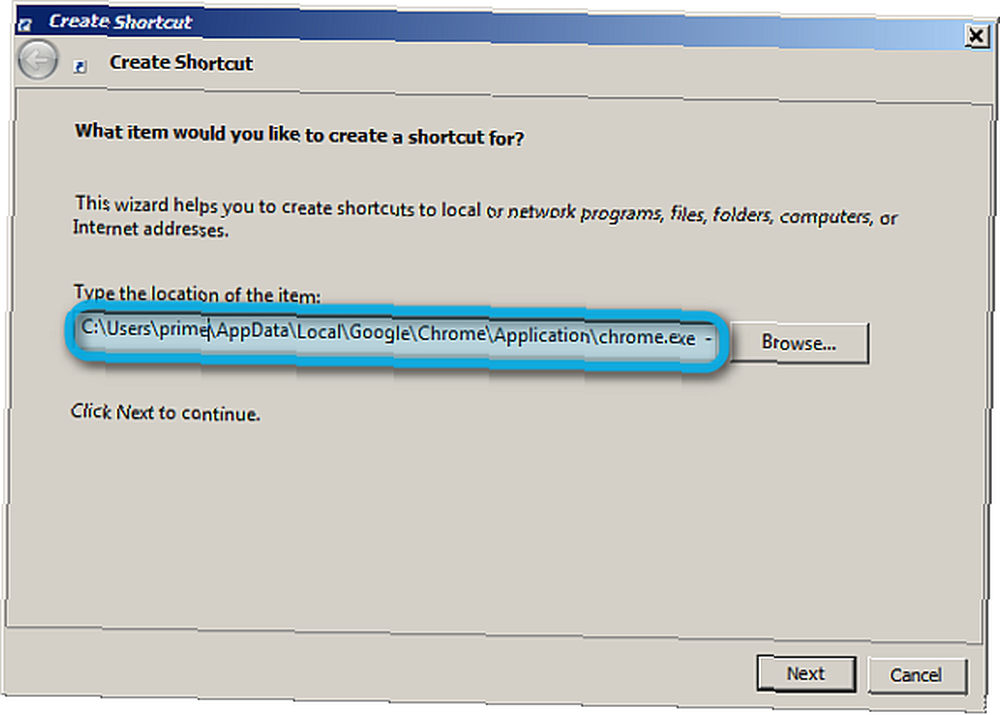
Vous pouvez également choisir de changer l’icône en cliquant avec le bouton droit de la souris sur le lien et en cliquant sur Propriétés. Une fois que vous avez terminé, je vous suggère de prendre les mesures suivantes:
- Définir le lancement de Google Tasks au démarrage: Faites simplement glisser l’icône Tâches directement dans votre dossier de démarrage.
- Utiliser plusieurs listes de tâches: Les tâches peuvent gérer plusieurs listes de tâches.
- Détendez-vous avec certaines des fonctionnalités ajoutées, telles que l’impression de vos tâches pour un accès ultime hors connexion.
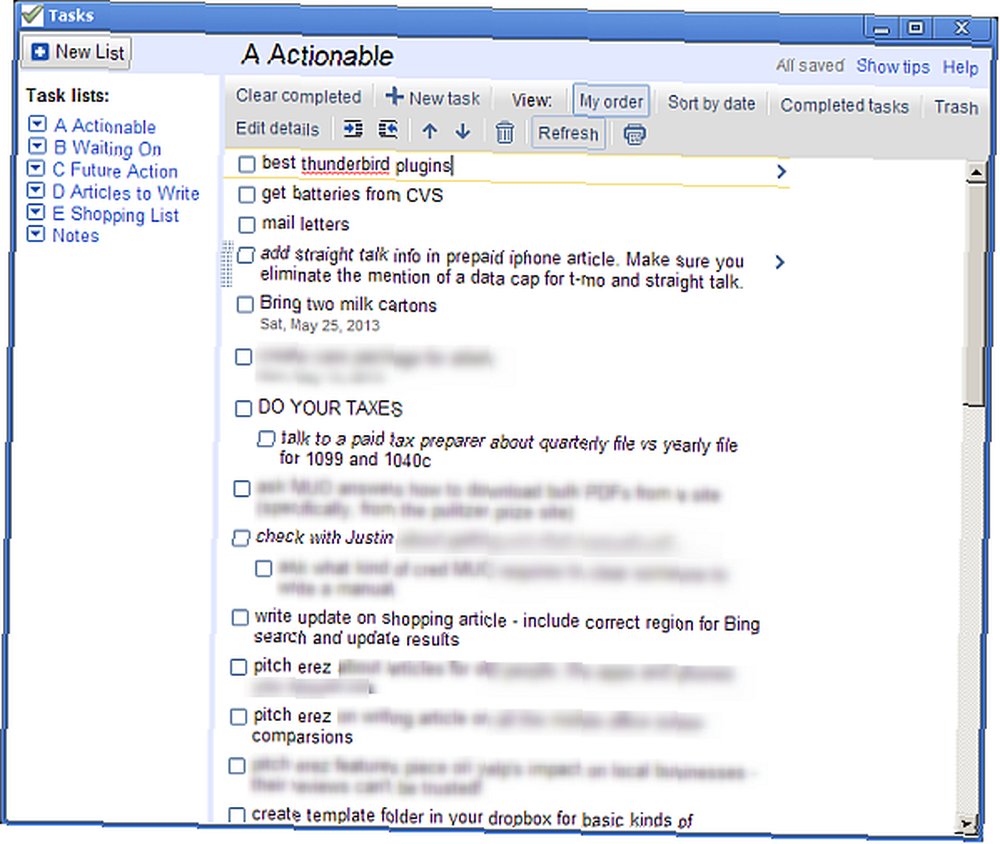
Module complémentaire Google Tasks Offline pour Thunderbird
Pour ceux d'entre vous qui souhaitent un accès hors connexion aux tâches Google, vous avez de la chance. Le client de messagerie de bureau Thunderbird de Mozilla propose un complément Google Tasks. Le module complémentaire inclut également la gestion de listes multiples, bien que ses fonctionnalités globales ne permettent pas d'utiliser Chrome avec des tâches..
Installez-le simplement comme n'importe quel autre Thunderbird XPI: recherchez le fichier et faites-le glisser sur Thunderbird..
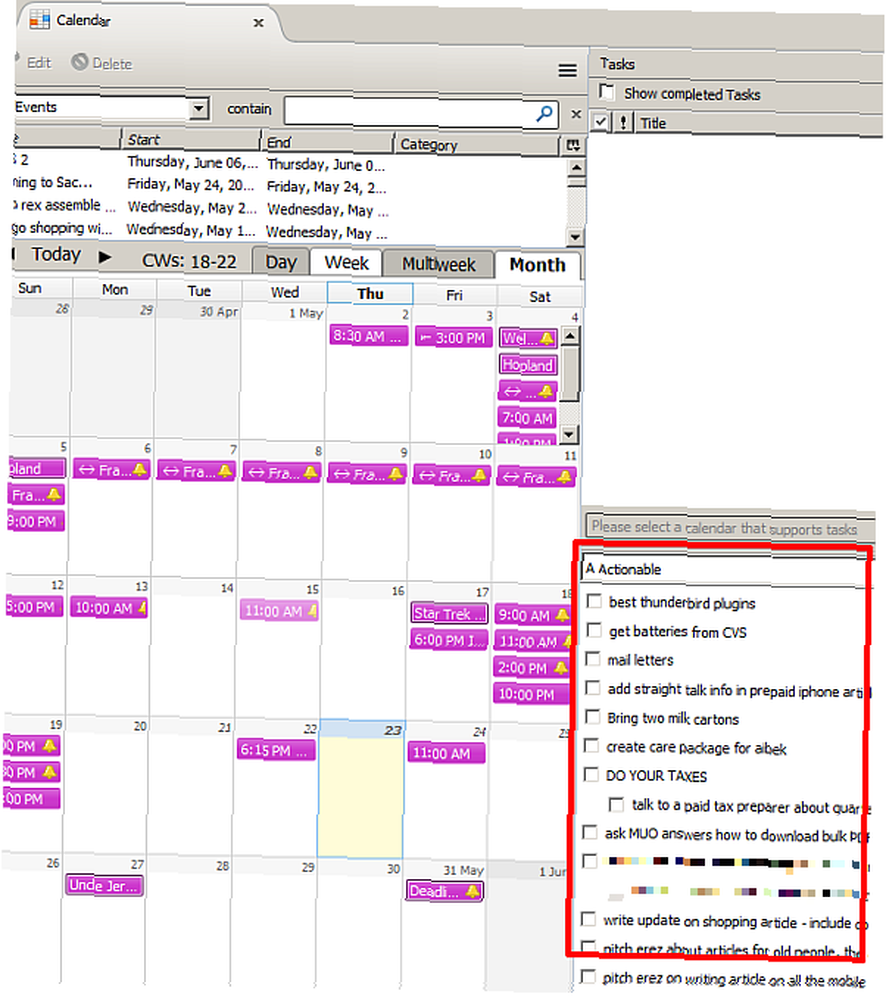
Alors que l'extension pour Thunderbird manque de nombreuses fonctionnalités de la version en ligne, telles que la réorganisation par glisser-déposer et la gestion des sous-tâches, il est pratique d'avoir un accès lorsque vous êtes sans connexion Internet. Là encore, ceux d'entre vous avec des appareils mobiles voudront peut-être utiliser une application pour smartphone.
Véritable intégration du calendrier des tâches Google
Autant que je sache, il n’existe qu’une méthode permettant d’obtenir une véritable intégration entre Google Agenda et Google Tasks: l’application Android, Jour par jour. Jour par jour combine simplement la gestion des tâches à la gestion du calendrier, transformant les tâches en entrées de calendrier. Alors que l'interface de l'application n'a pas le vernis de nombreuses autres applications de gestion de calendrier, en termes de fonctionnalité, il s'agit de l'un des meilleurs programmes de calendrier de l'écosphère Android..
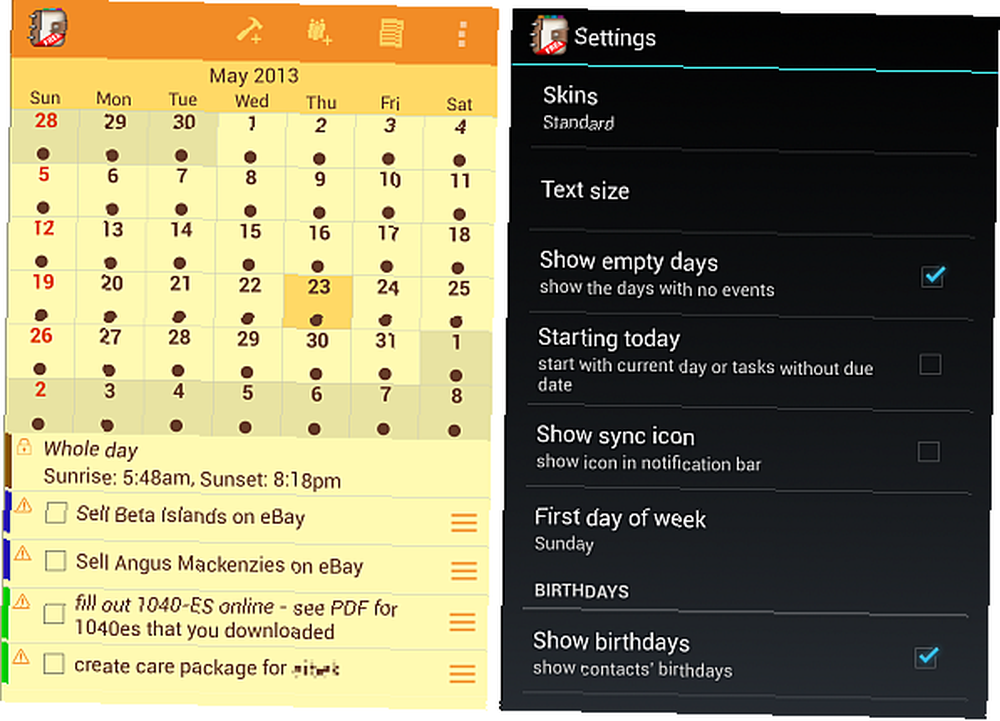
À la baisse, la version payante de Day by Day coûte 4,99 $, ce qui en fait l’un des calendriers Android les plus coûteux..
Google Tasks sur votre smartphone
L'un des meilleurs moyens de synchroniser avec Google Tasks consiste à utiliser votre smartphone. Quel meilleur moyen de cocher les éléments de votre liste de tâches que de suivre votre routine quotidienne? En raison de l'expérience supérieure offerte par les écrans tactiles, les applications mobiles offrent également une meilleure interaction avec Google Tasks que même l'application Google officielle au sein de Gmail. Glisser votre doigt plutôt que de chercher un stylo rend l'expérience utilisateur plus efficace et plus organique..
- iOS: Il existe diverses applications pour iOS, notamment gTasks HD et GoTasks..
- Android: Un grand nombre d'applications Android offrent une intégration remarquable à Google Tasks. Parmi ceux-ci, je recommanderais Astrid (récemment acquise par Yahoo), gTasks et, mon préféré, Got-It! (photo ci-dessous). En outre, comme mentionné ci-dessus, il existe l'application étonnante Jour par jour et Angela a écrit un excellent article sur l'utilisation de gTasks. Utilisez gTasks pour synchroniser vos tâches avec Google [Android]. Utilisez gTasks pour synchroniser vos tâches avec Google [Android]. Il existe un million et un excellent moyen de gérer une liste de tâches en ligne et via des applications mobiles. Cela dit, il y a souvent encore quelques personnes qui n'utilisent pas encore l'un des… .
- Téléphone Windows: Windows Phone n'a pas trop de méthodes pour obtenir des tâches Google dessus. Il existe GogTasks, qui fournit la synchronisation des tâches Google aux tâches Outlook. Cependant, ceci est une application payante. D'autre part, selon Google, vous pouvez simplement créer un signet gmail.com/tasks dans votre navigateur.
- Symbian: Comme avec le téléphone Windows, accédez simplement à gmail.com/tasks et le marquer.
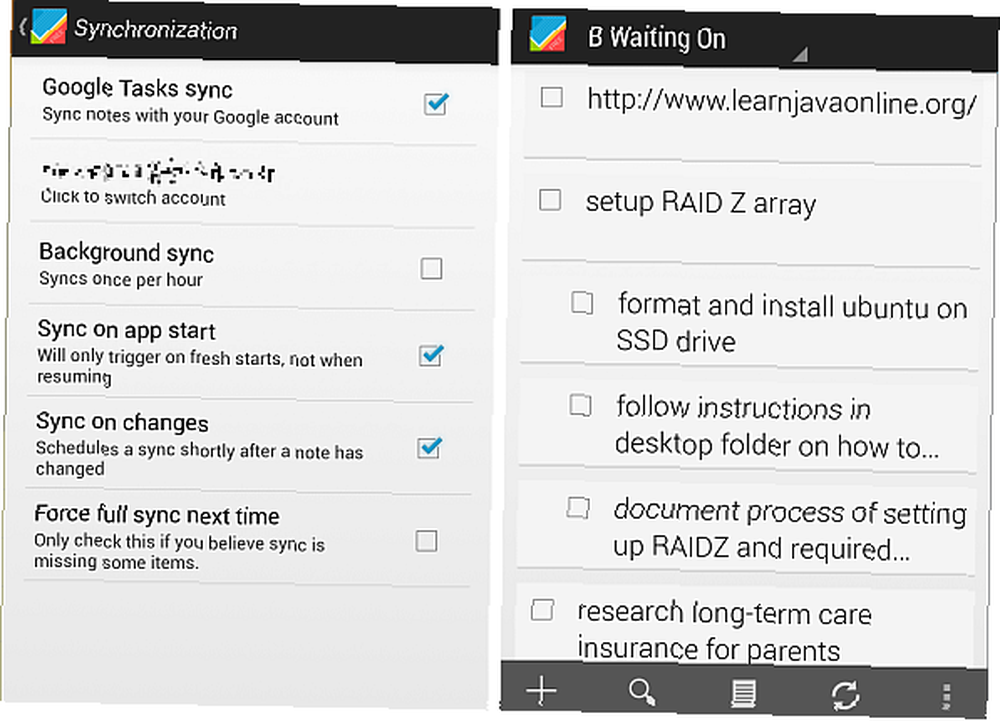
Conclusion
Alors qu'il peut apparaître Stagnant, Google Tasks s'est discrètement développé et étendu sur diverses plates-formes, y compris le client de bureau, mobile et le client de messagerie Thunderbird. Si le développement médiocre des tâches de Google vous a mis dans le passé, vous devriez jeter un autre regard sur ses dernières innovations..
Cependant, pour ceux d'entre vous qui sont vraiment des fans de Google Tasks, considérez l'article extrêmement utile de Ryan sur la combinaison d'Excel avec Google Tasks. Utiliser Excel & Google Tasks pour créer le meilleur outil de gestion d'objectifs jamais utiliser Récemment, Récemment, j'ai commencé à réaliser que je travaillais très dur, mais si quelqu'un me demandait si oui ou non Je sens que je travaille dans un but plus large, je dois dire que je ne le fais vraiment pas… C'est à la fois sophistiqué et élégant.
Quelqu'un d'autre ne jure-t-il que par Google Tasks pour la gestion de ses listes? Faites le nous savoir dans les commentaires.
Crédits d'image: liste de contrôle via MorgueFile.com











